Welche Bedeutung hat die Meldung „Hosts-Datei blockiert“ von Avira AntiVir? Was tun, wenn die Hosts-Datei blockiert wurde und wie kann ich verhindern, dass der Virenscanner den Zugriff und die Bearbeitung der Hosts-Datei unter Windows 10 sperrt? Der eine oder andere wird die oben genannte Meldung vielleicht mal bei der Installation einer Software, wie beispielsweise einem VPN-Client angezeigt bekommen. Was es damit auf sich hat und wie man das „Problem“ beheben kann, dass haben wir hier einmal kurz beschrieben.
Hosts-Datei: Was ist das?
Bei der Hosts-Datei handelt es sich einfach gesagt um eine Textdatei mit einer Zuordnung von Hostname und IP-Adresse. Man könnte auch sagen, die Hosts-Datei ist so etwas wie ein lokaler DNS-Server mit selbst eingetragenen Hostnamen und den dazugehörigen IP-Adressen. Die Hosts-Datei befindet sich unter Windows 10 64-Bit standardmäßig unter dem Pfad „C:\Windows\System32\drivers\etc“.
Hosts-Datei blockiert: Warum sperrt Avira den Zugriff?
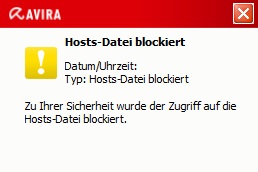 Auch wenn man mit der Hosts-Datei viele praktische Dinge machen kann, so lassen sich wiederum schädliche Dinge darüber machen. So könnte ein Angriffer wie beispielsweise eine Malware versuchen die DNS-Einträge bestimmter Seiten zu ändern und einen so auf eine Phishing-Seite umleiten, obwohl man im Browser die richtige URL (Hostname) eingegeben hat. Um das zu verhindern wird der Zugriff von Avira AntiVir auf die Hosts-Datei gesperrt und blockiert, was auch erstmal gut so ist.
Auch wenn man mit der Hosts-Datei viele praktische Dinge machen kann, so lassen sich wiederum schädliche Dinge darüber machen. So könnte ein Angriffer wie beispielsweise eine Malware versuchen die DNS-Einträge bestimmter Seiten zu ändern und einen so auf eine Phishing-Seite umleiten, obwohl man im Browser die richtige URL (Hostname) eingegeben hat. Um das zu verhindern wird der Zugriff von Avira AntiVir auf die Hosts-Datei gesperrt und blockiert, was auch erstmal gut so ist.
Doch was tun, wenn man die Hosts-Datei unter Windows 10 bearbeiten möchte, es aber nicht funktioniert, weil Avira den Zugriff blockiert? In dem Fall kannst du entweder kurz den Virenscanner deaktivieren oder aber Du deaktivierst kurz die Einstellung für die Überwachung der Hosts-Datei in den Avira-Einstellungen.
- Starte Avira Antivirus und öffne die Einstellungen über das Zahnrad-Symbol.
- Unter der Kategorie „Allgemeines“ kannst Du unter „Sicherheit“ bei „Systemschutz“ die Sperre der Hosts-Datei entfernen.
- Entferne dazu einfach den Haken bei „Windows Hosts Datei vor Änderungen schützen“.
Da das Feature durchaus Sinn macht, sollte man dies bestenfalls nur für die eigene Bearbeitung der Hosts-Datei kurz deaktivieren und später wieder aktivieren.